În sistemul de operare Windows 10, pe lângă noile comenzi rapide de la tastatură pe care le-am vorbit mai devreme, au existat gesturi suplimentare pentru a lucra cu touchpad-ul. Acestea vă permit să efectuați în mod convenabil și rapid acțiunile necesare fără mouse și tastatură. De aceea, toți utilizatorii, care lucrează adesea în condiții în care este imposibil să utilizeze mouse-ul, trebuie pur și simplu să le cunoască.
Mai întâi de toate, trebuie să știți că Windows 10 a fost proiectat cu scopul de a fi utilizat pe dispozitive dotate cu panouri touch cu înaltă precizie. Cu toate acestea, în prezent, astfel de panouri nu sunt încă utilizate pe scară largă, iar majoritatea notebook-urilor utilizează touchpad-uri convenționale. Prin urmare, nu toate gesturile descrise mai jos vor fi disponibile pe dispozitiv.
1. Derulați pagina în sus sau în jos
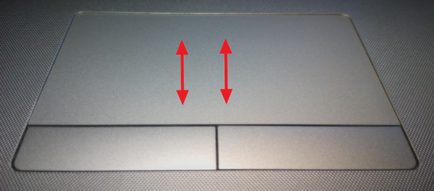
Atingeți două degete de pe panoul tactil și glisați în sus sau în jos.
2. Derulați pagina la stânga sau la dreapta
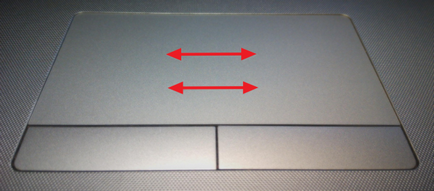
Atingeți două degete de pe panoul tactil și glisați-le orizontal pe partea dorită.
3. Apelarea meniului contextual
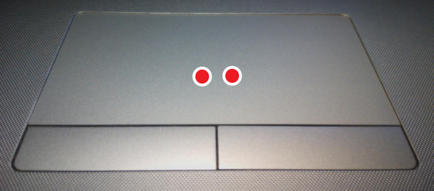
Apelați cu două degete va afișa un meniu contextual, care apare de obicei pe butonul din dreapta al mouse-ului. În unele modele de panouri tactile, același lucru se poate obține prin atingerea în colțul din dreapta jos al touchpad-ului.
4. Afișați toate aplicațiile care rulează
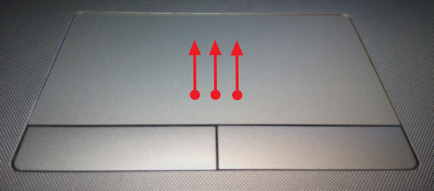
Glisați trei degete de jos în sus, astfel încât înainte de a apărea un panou cu imagini reduse ale ferestrelor care rulează programe (Alt + Tab). Puteți să glisați spre stânga sau spre dreapta pentru a comuta la aplicația dorită.
5. Închiderea ferestrei Manager ferestre
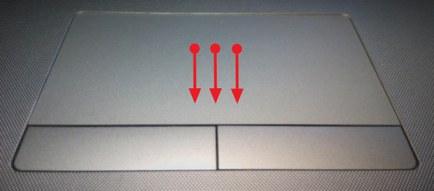
Acest gest acționează în opoziție cu cel precedent. Dacă panoul de comutare a aplicațiilor este afișat pe ecran, acest gest îl va ascunde.
6. Minimizați toate ferestrele
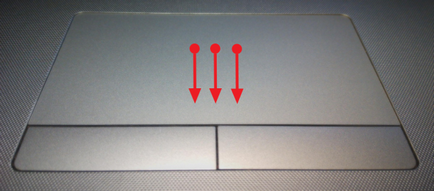
Dacă aveți mai multe ferestre deschise, atunci slayp jos trei degete pe touchpad le minimizează și arată desktop-ul.
7. Restaurați ferestrele minimizate
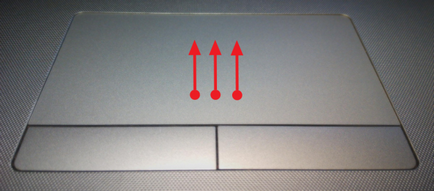
Acțiune, opusul celui precedent. Dacă activați fereastra aplicației în bara de activități, atunci acest gest va restabili starea inițială.
8. Comutați între ferestrele deschise
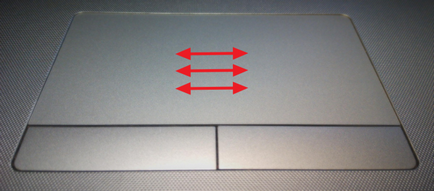
Glisați spre stânga sau spre dreapta cu trei degete vă va permite să comutați în mod constant între mai multe ferestre deschise.
9. Apelarea barei de căutare
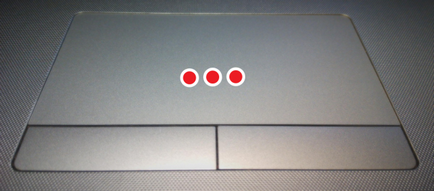
Efectuați un apăsare cu trei degete pentru a afișa bara de căutare Windows 10 sau asistentul vocal virtual Cortana (în țările în care această funcție este disponibilă).
10. Măriți sau micșorați
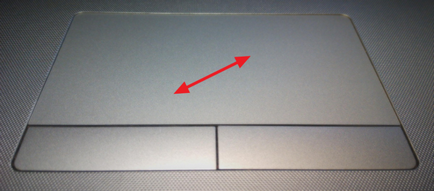
După cum am menționat mai sus, aceste gesturi nu sunt acceptate în toate configurațiile. Dar se întâmplă de asemenea că unele dintre ele sunt pur și simplu dezactivate de producător în setările driverului touchpad. Prin urmare, nu fiți leneși pentru a deschide proprietățile dispozitivului ("Panoul de control" → "Panoul tactil") și activați funcțiile de care aveți nevoie.

Și ce gesturi ale panoului tactil utilizați cel mai adesea în Windows 10?
Voi spune mai mult. Toate apoi gesturi la mine pentru o lungă perioadă de timp pentru a lucra chiar și pe Windows 8 și Windows 8.1, dar din moment ce am actualizat recent la Windows 10, unul dintre gesturile mele cele mai cunoscute și preferate (bețivan trei degete în sus și în jos pentru a restrânge și extinde toate ferestre) - acum pentru un motiv oarecare nu funcționează :-( Orice altceva funcționează bine, având în vedere faptul că Windows 10 norocos până acum este mic, atunci Internetul este dificil de a găsi informații cu privire la rezolvarea acestei probleme, dar am văzut unele disskussii ca să .. că Windows 10 blochează în mod intenționat "svayp tr Sunt degetul mare în sus și în jos. „- indiferent de conducătorul auto touchpad-ul ar fi pentru intențiile lor, care pot fi rezervate pentru sistemul de operare ocolind driverul touchpad-ului comenzile Unii utilizatori au instalat draver de actualizare de la producător, dar poveștile lor - ei spun că, după o repornire sau ceva, Windows dezactivează nerușinare glisează înapoi și blochează acest gest: - Astfel de cazuri, astfel încât toate gesturile de mai sus au fost mult timp disponibile pe șoferul meu Toshiba Synaptics, care este instalat pe majoritatea noutom.. Acest driver controlează toate acestea și am toate gesturile configurate flexibil în aplicația Synaptics driver. Dar dezvoltatorii și comercianții Windows par să fie fără speranță și neajutorați acum par a rezerva comenzile șoferului touchpad evitând preferințele utilizatorilor. De asemenea, trebuie să aștept actualizarea driverului sau actualizarea Windows cu problema mea. Acum, dacă activați driverul Synaptics pentru Windows 10 secțiunea site-ului (www.synaptics.com/en/windows10.php), puteți vedea că totul este doar în proces. Ochchen Aștept cu nerăbdare această corecție.
timpul bun al zilei! poate ajuta pe oricine! problemă: utilizați întotdeauna touchpad cu defilare 2mya degete, și într-adevăr, în orice casetă de căutare manipulări apare, la fel ca în paragraful de mai sus №9 (trebuie să acționeze la atingerea 3mya degete, și am aproape orice atingere). cum puteți dezactiva această funcție. PS în setările standard Synaptics sunt afișate numai câteva dintre funcțiile de mai sus.
Multe cărți. Vă rugăm să citiți. Ajuta pe touchpad de nouta (Lenovo Miix 300 - transformator laptop) este întotdeauna parcurgeþi cu două degete în problema Google - uneori tăiat o scară comutator. Vreau să îl opresc, dar nu am un element cu panou tactil în panoul de control. Există similare, touchpad-ul și mouse-ul, dar nu există astfel de setări după cum este scris (nu mă pot opri comutatorul de pe scara a touchpad-ului) poate fi că acest lucru se datorează faptului că acest laptop - convertibile într-o tabletă, atunci ce Claudia conectat separat și deconectat ) Multumesc anticipat
Articole similare
Trimiteți-le prietenilor: